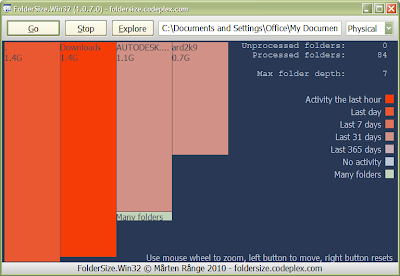Youtube, Metacafe தளங்களில் இருந்து வீடியோகளை டவுன்லோட் செய்ய நிறைய மென்பொருள்கள் உள்ளன.aTube Catcher என்ற Youtube வீடியோகளை டவுன்லோட் செய்ய மென்பொருள் பற்றி நான் ஏற்கனவே பதிவிட்டு உள்ளேன்.ஆனால் இந்த நெருப்புநரி Addon பல Youtube வீடியோகளை ஒரே நேரத்தில் தரவிறக்க உதவுகிறது.
இந்த Addon பெயர் BYTubeD.இதை நெருப்புநரியில் நிறுவிய பின் Youtube தளத்திற்கு செல்லவும்.உங்களுக்கு பிடித்தமான வீடியோகளை Search செய்து கொள்ளவும்.பின் நெருப்புநரியில் உள்ள Tools -> BYTubeD என்பதை கிளிக் செய்யவும்.கீழே உள்ள படத்தை பெரிதாக்கி பார்க்க.

கிளிக் செய்தவுடன் அந்த பக்கத்தில் உள்ள அனைத்து வீடியோகளும் கீழே உள்ளது போல் ஒரு window வில் தோன்றும் அதில் தேவையான வீடியோகளை தேர்வு செய்து start கிளிக் செய்து டவுன்லோட் செய்யவும்.

இந்த addon ஐ நெருப்புநரியில் நிறுவ இந்த சுட்டிக்கு சென்று Add to Firfox என்பதை கிளிக் செய்யவும்.